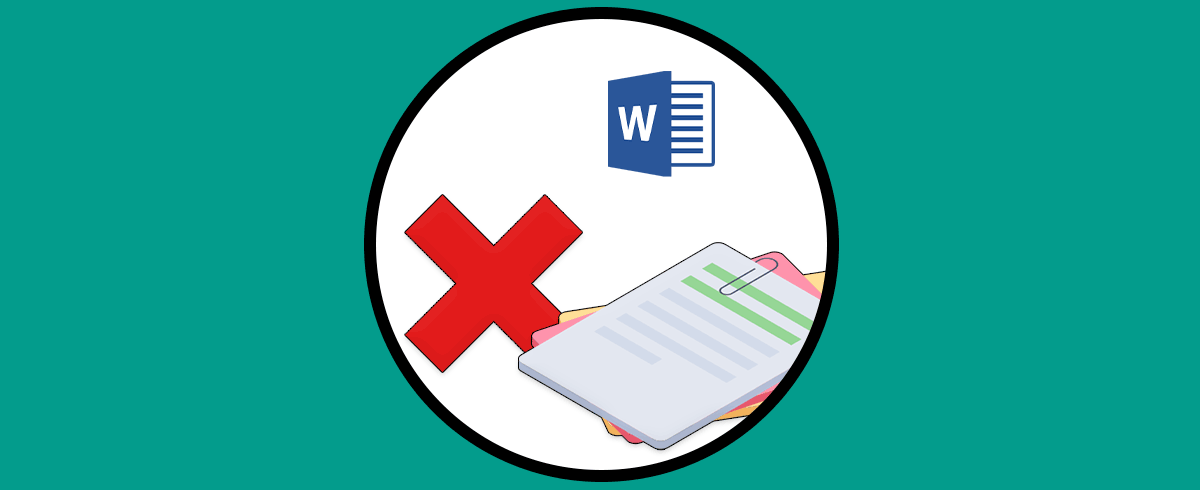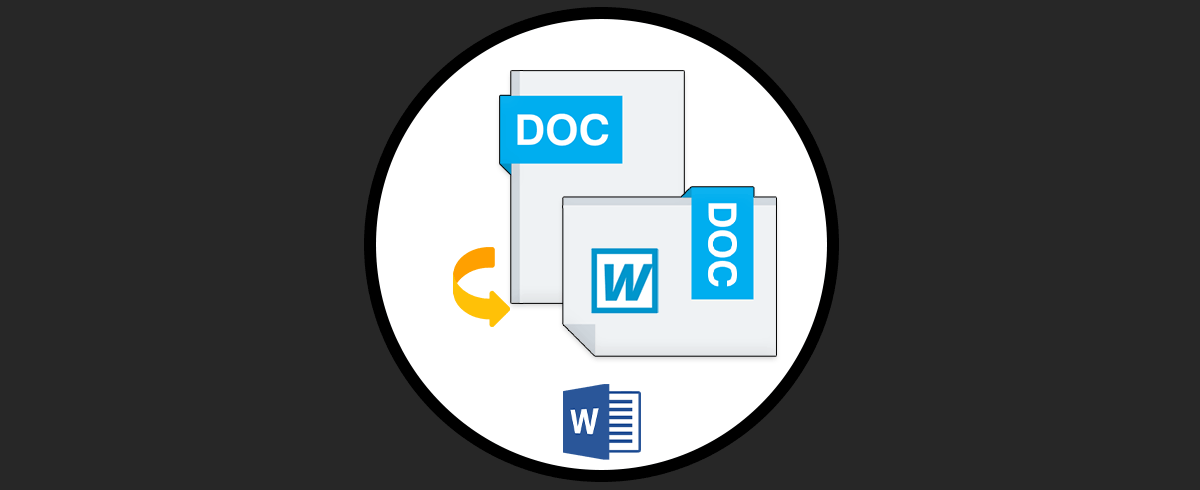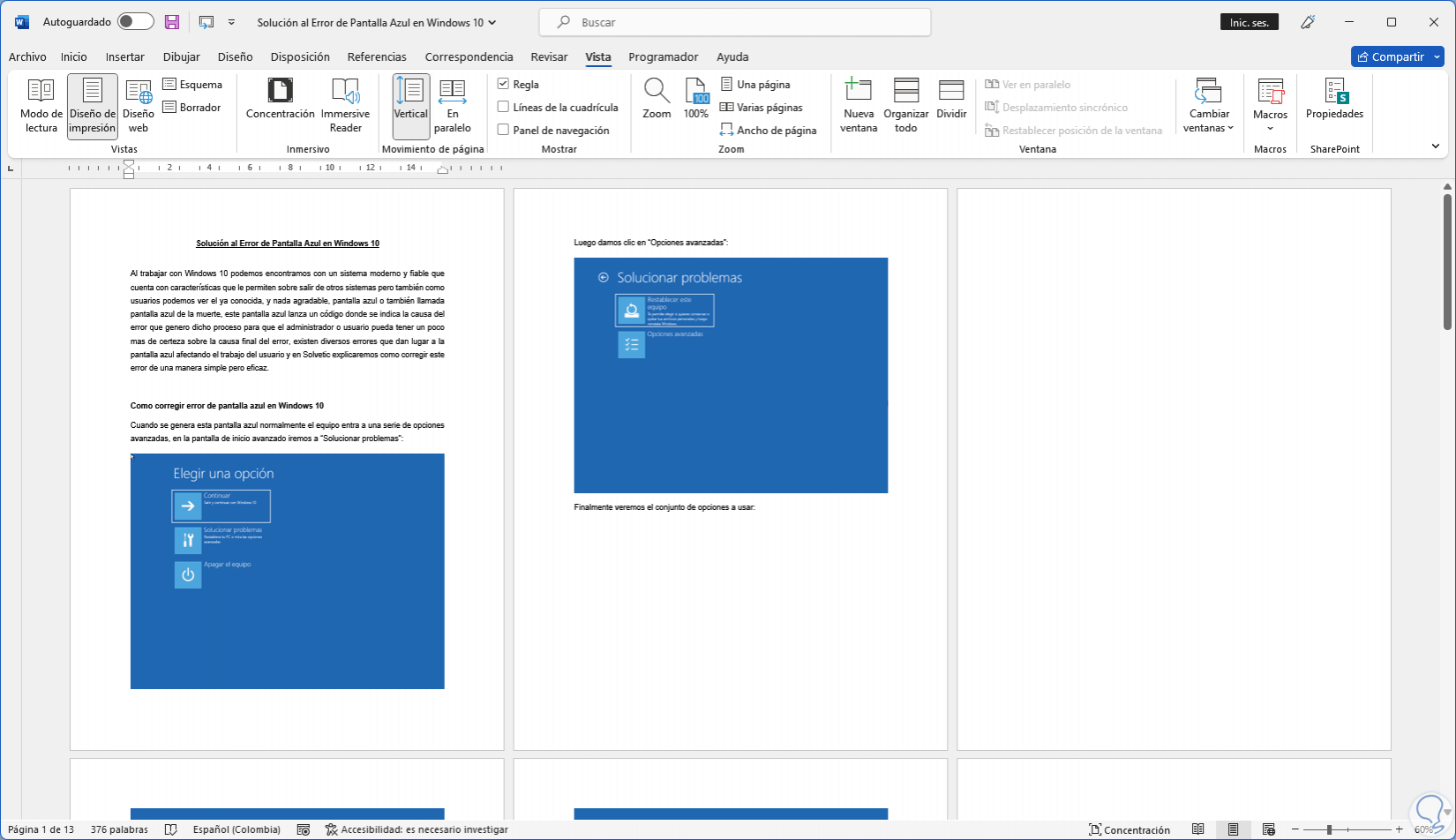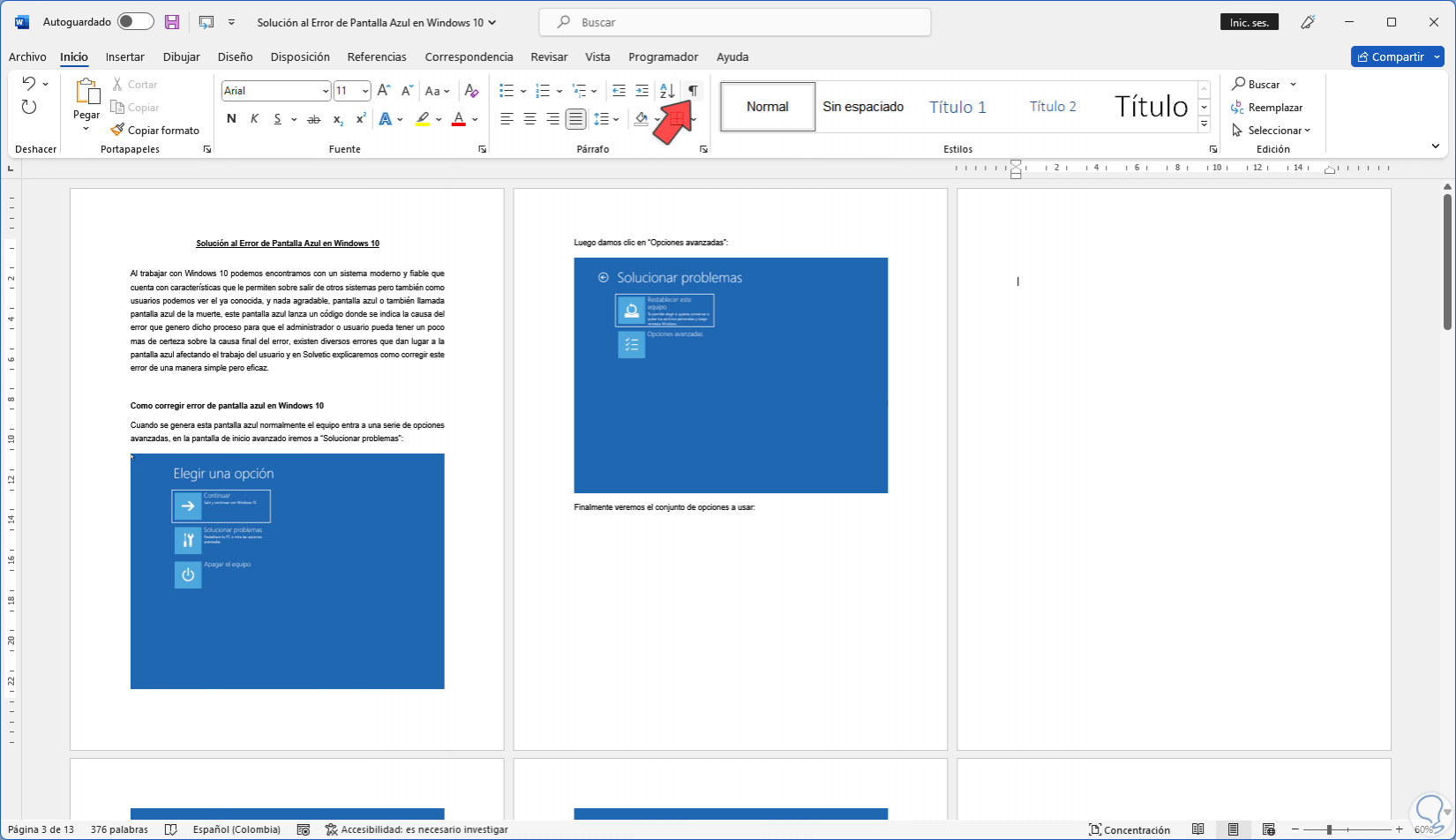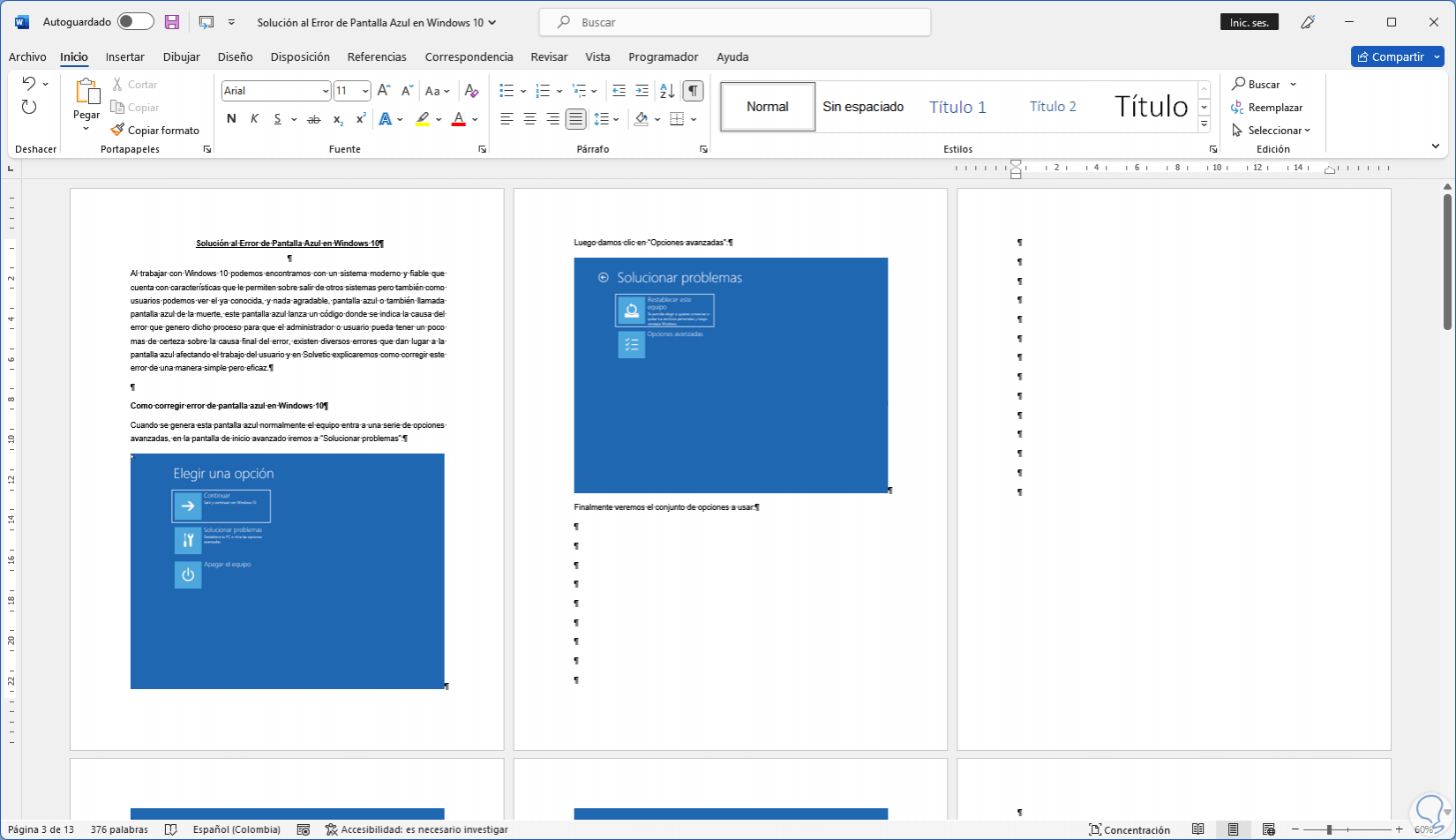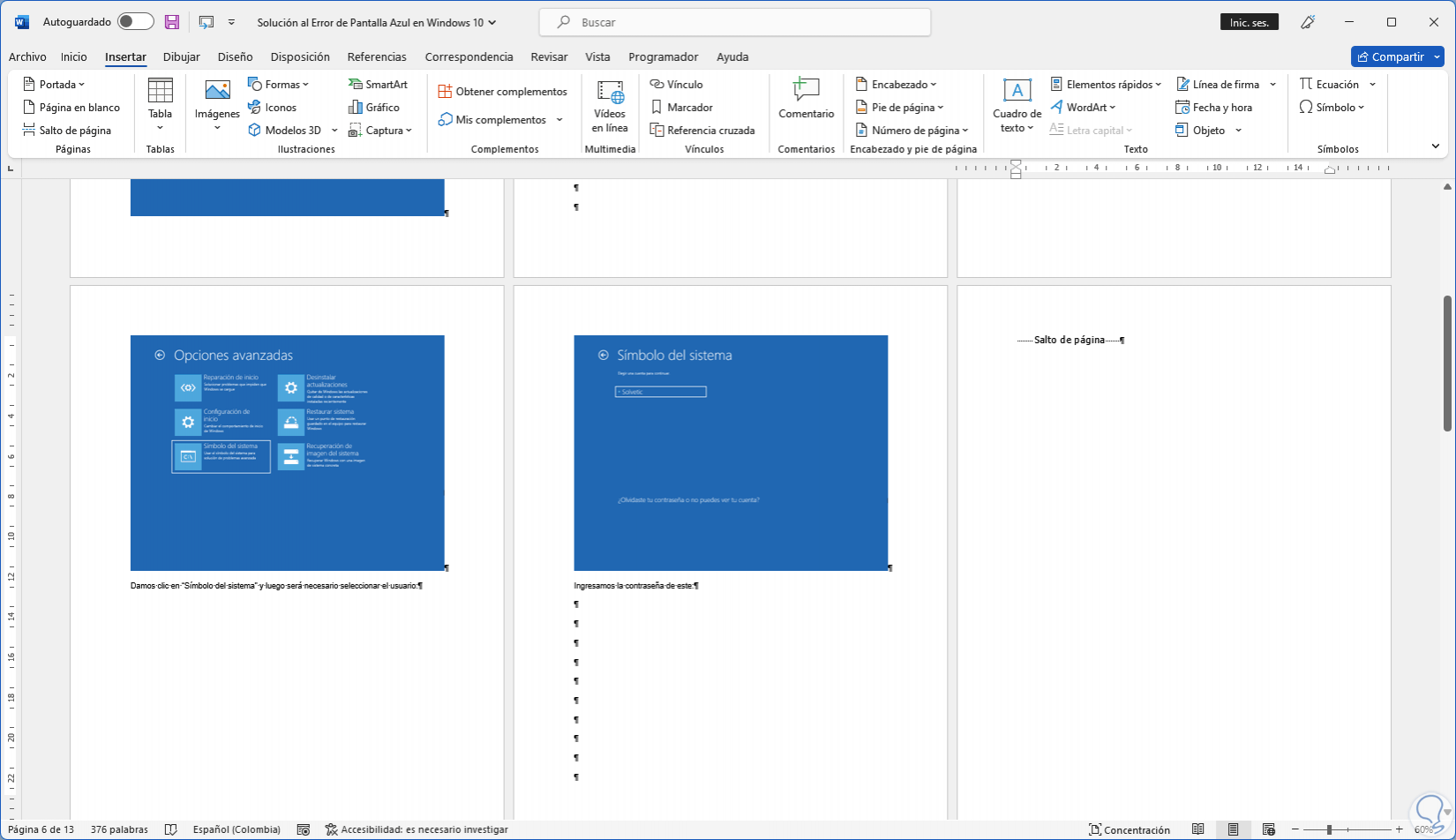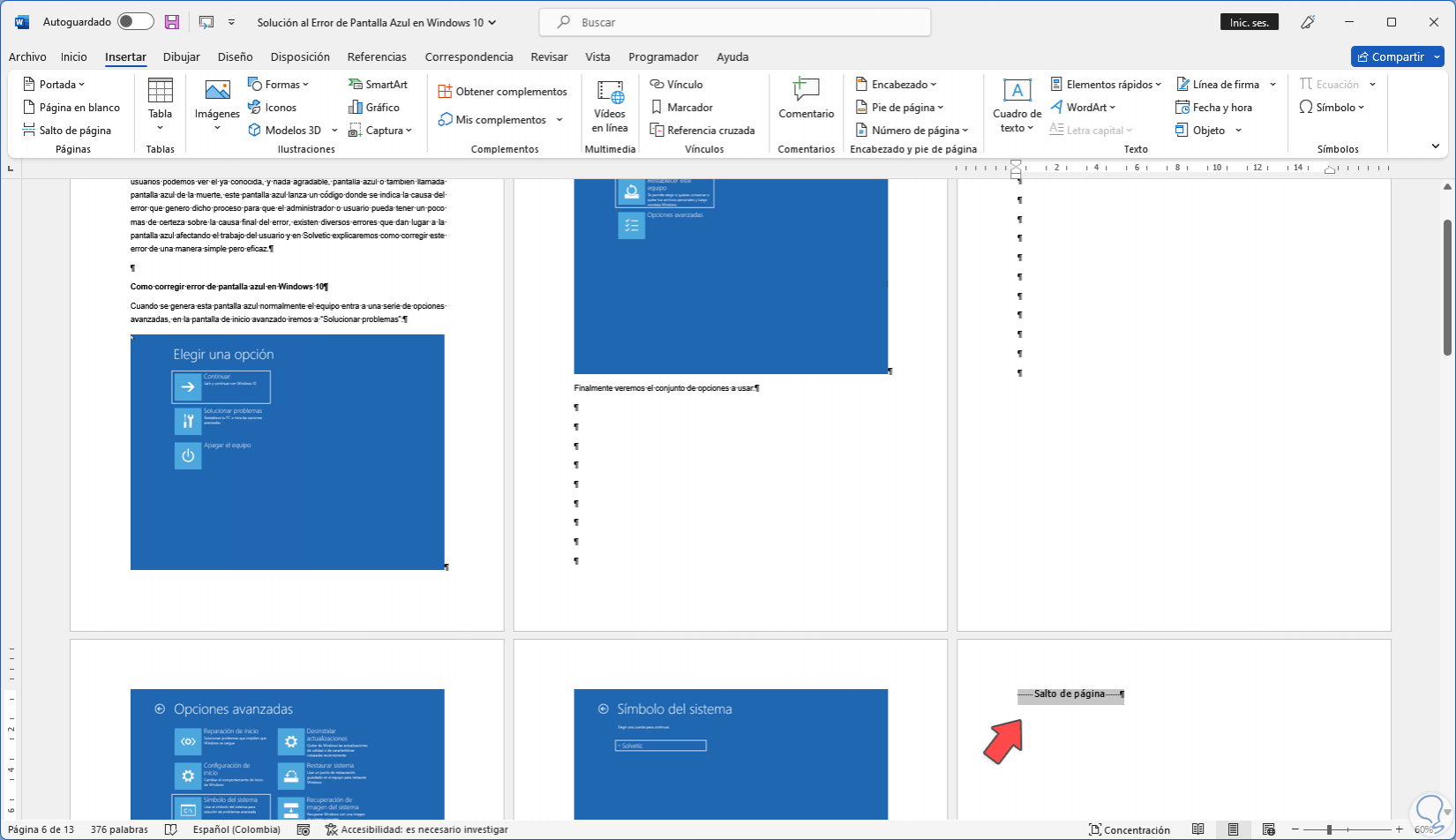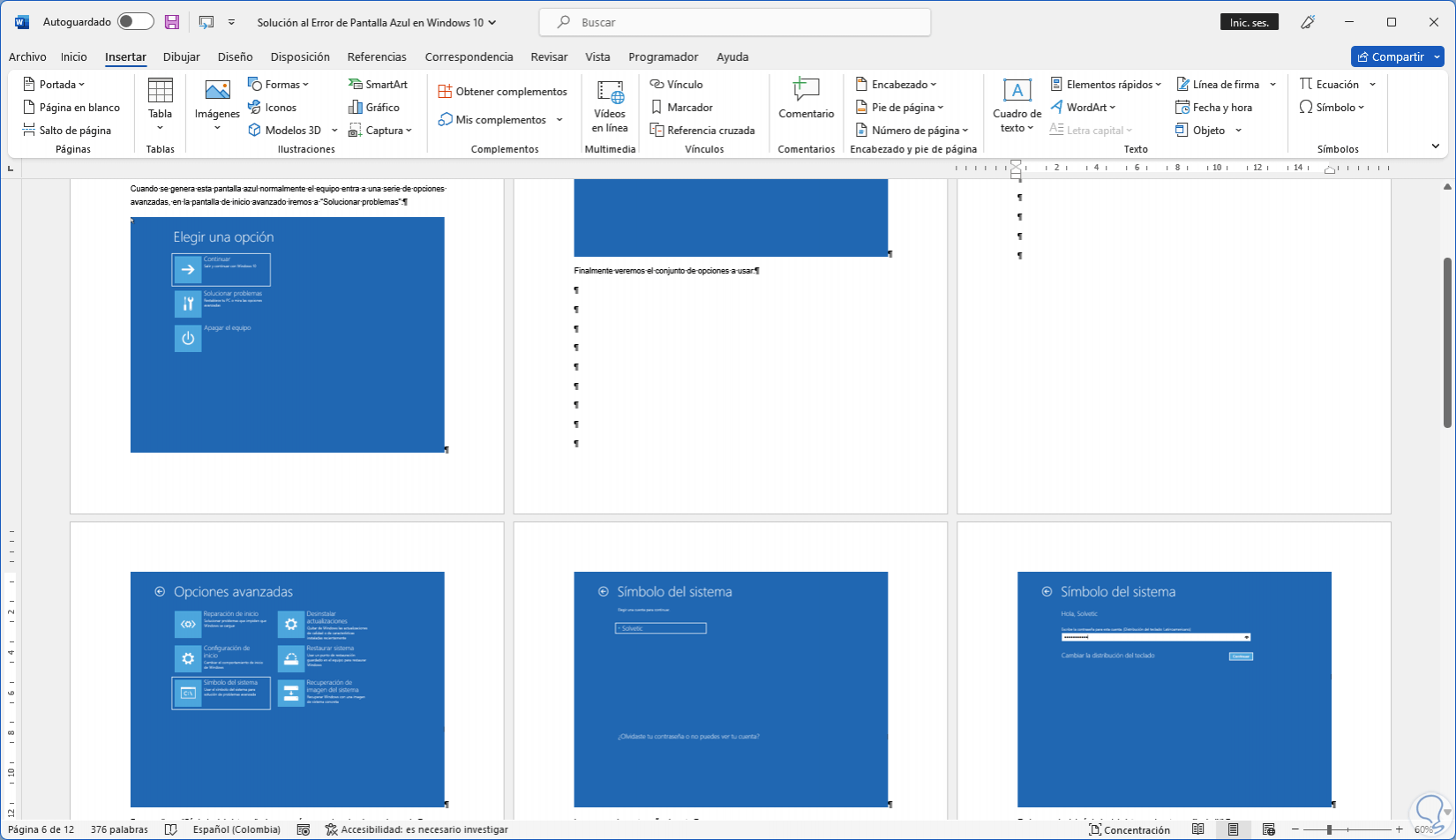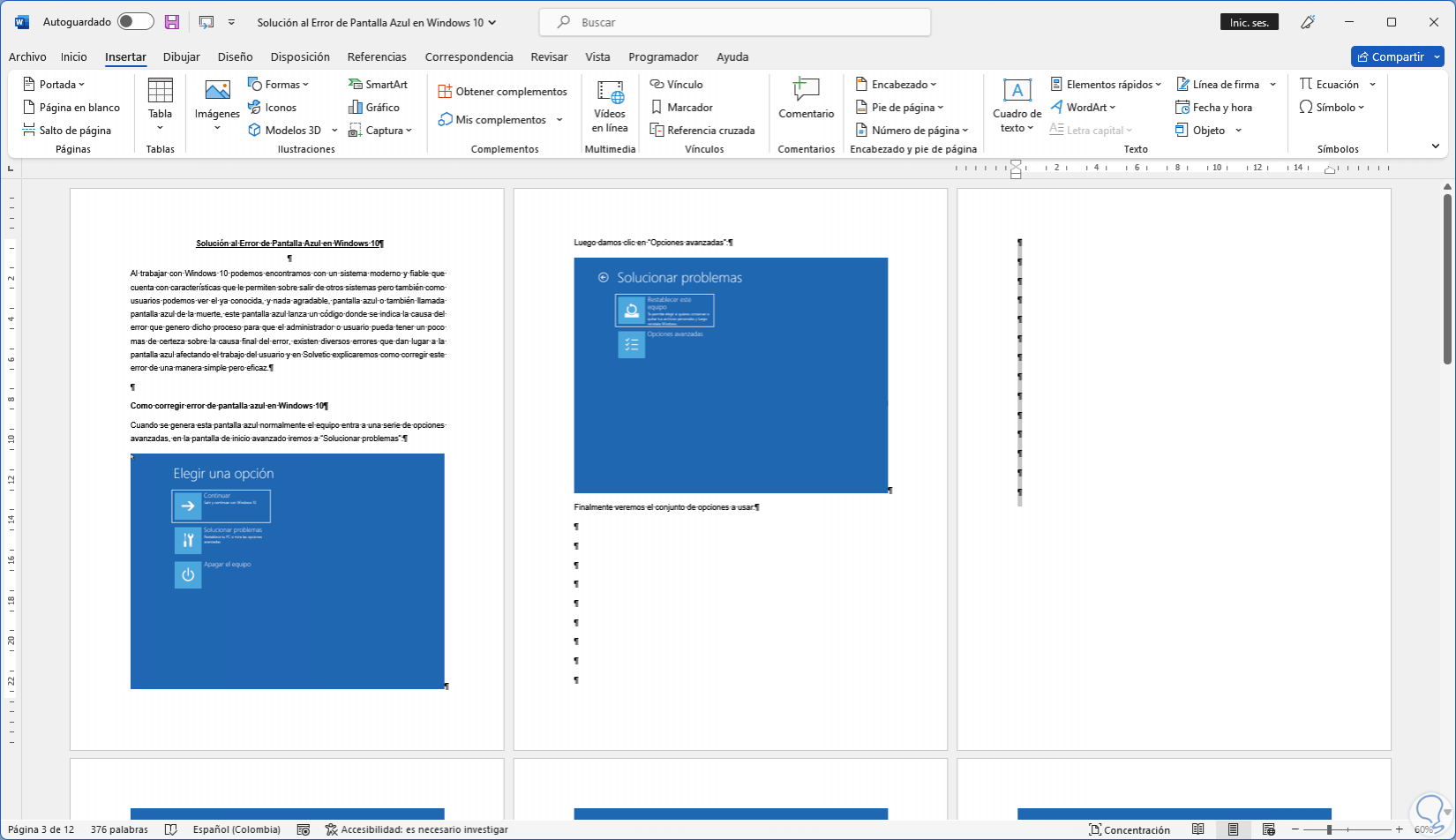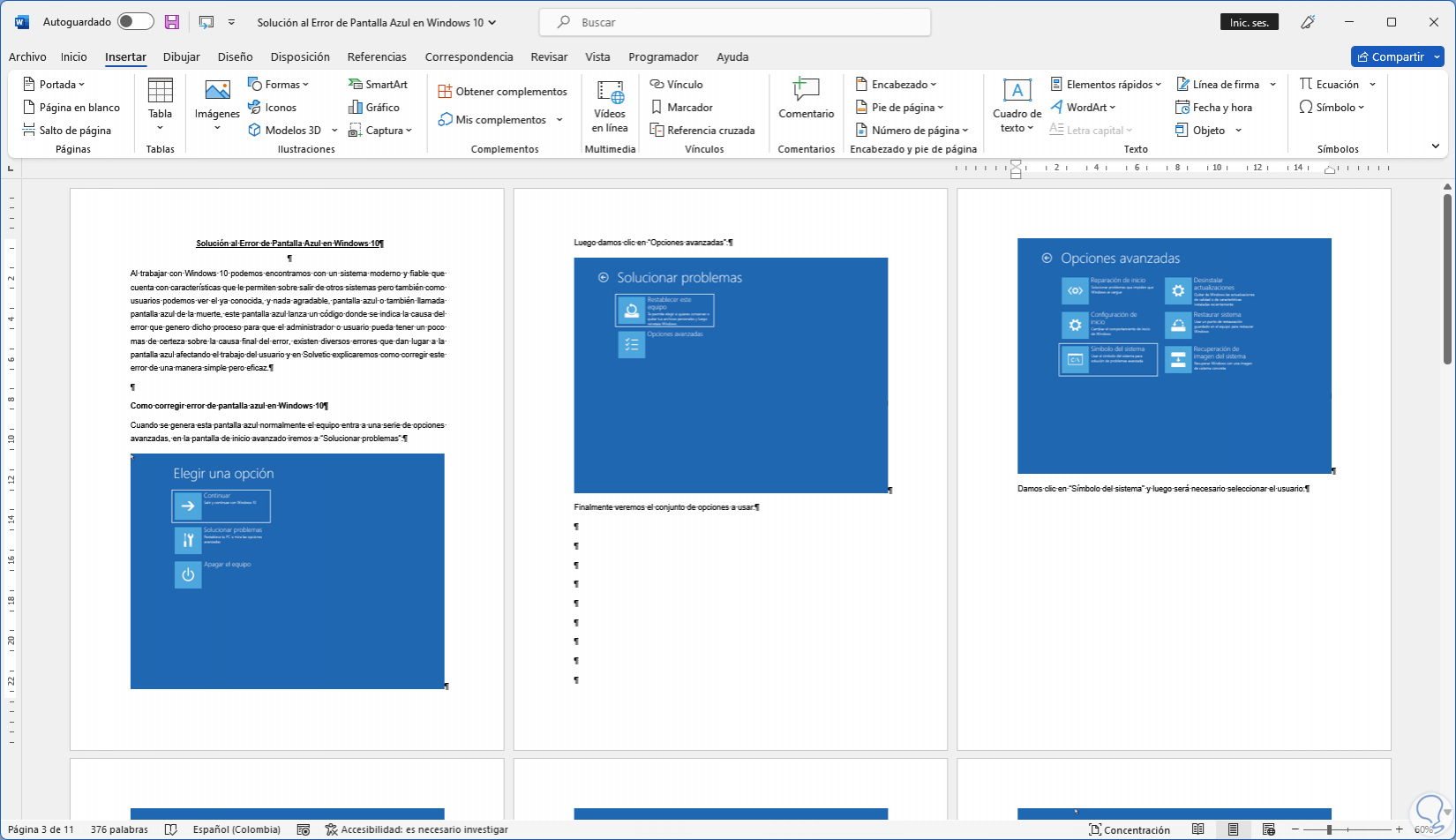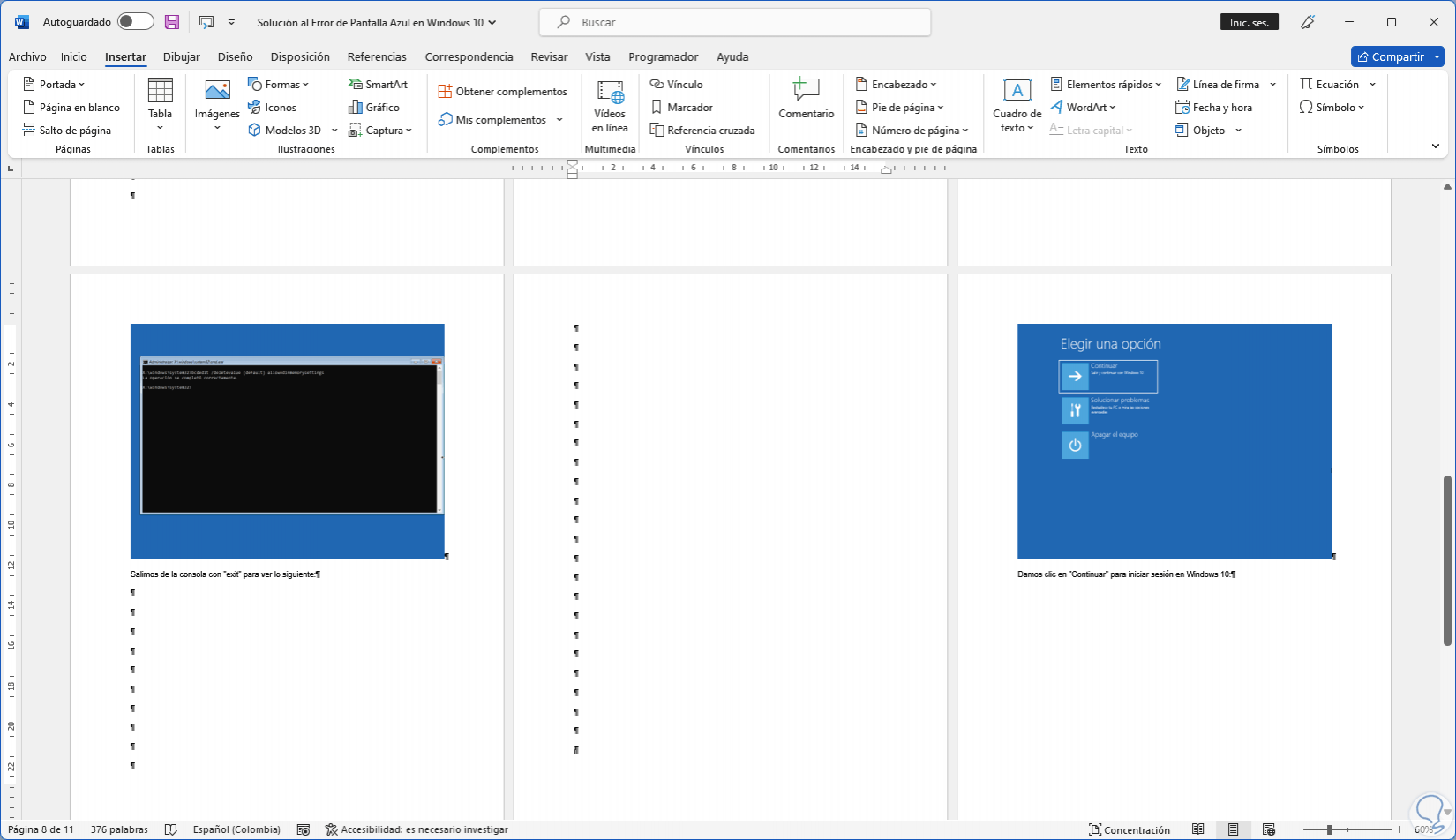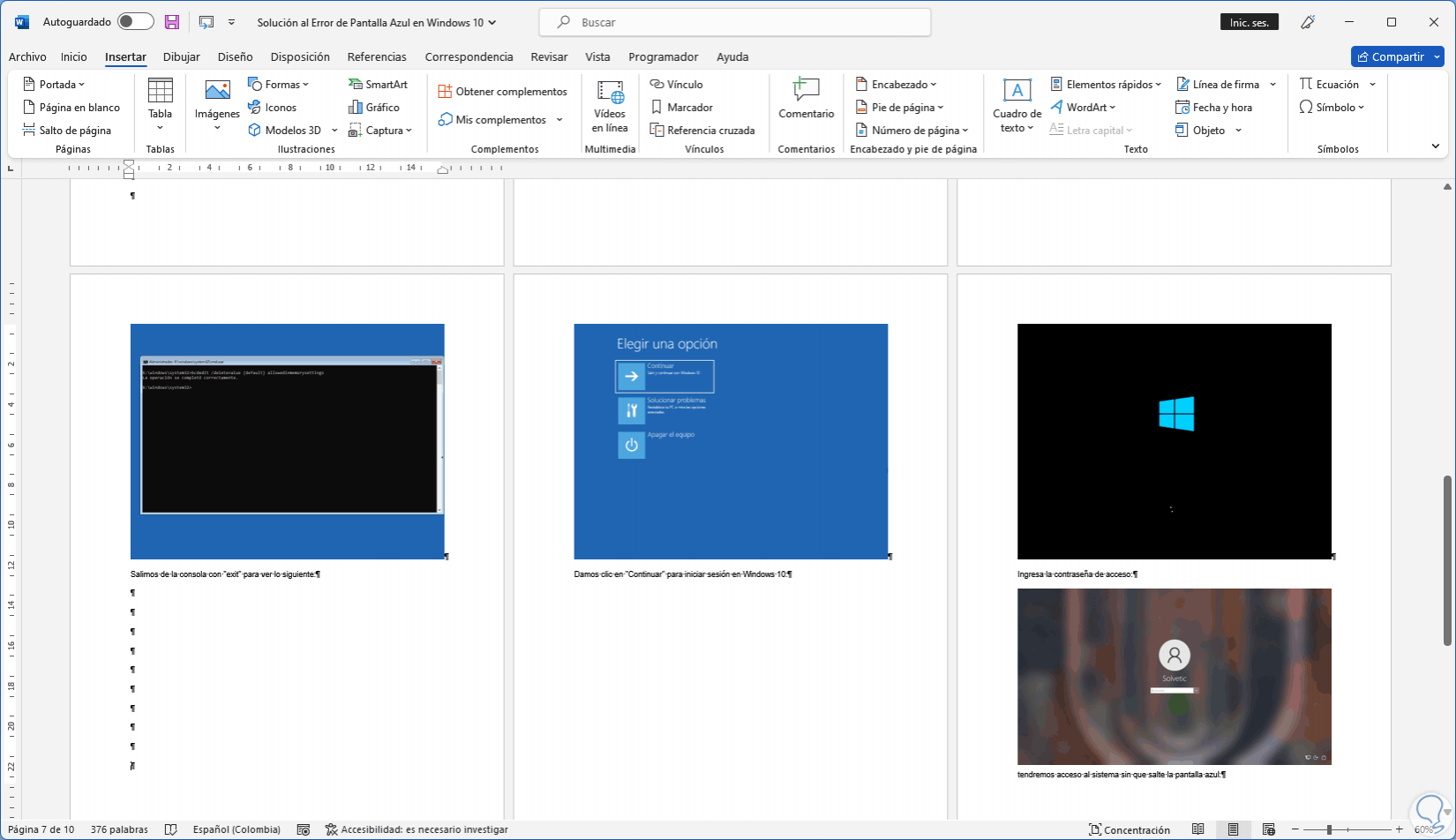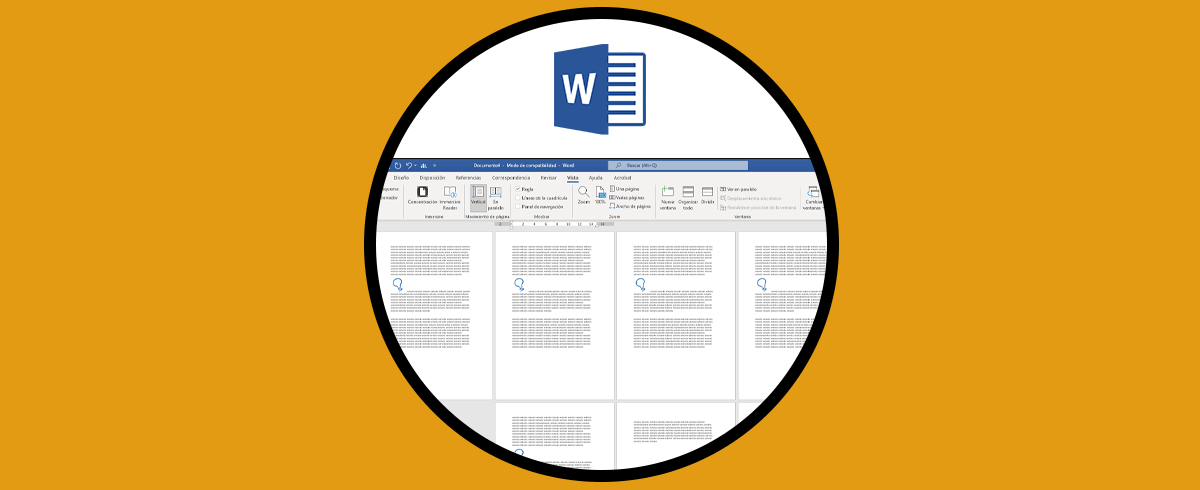Word forma parte de Office y nos brinda un amplio conjunto de opciones para administrar texto y dentro de todas estas opciones encontramos el trabajo con imágenes, audio, tablas de Excel y mucho más, en muchas ocasiones al trabaja r con múltiples hojas se añaden o ingresan hojas en blanco que finalmente solo ocupan espacio en el documento mas no cumplen ninguna tarea, si este es tu caso Solvetic te explicará cómo eliminar estas hojas en blanco de Word.
Si después de borrar una hoja en Word necesitas otra más puedes simplemente abrir otra hoja en Word para seguir trabajando tu documento. De esta forma vas a poder ir gestionando tus diferentes páginas en Word y decidir si quieres quitar una hoja en blanco en Word o bien insertar una hoja en blanco en Word porque necesitas más. Si no quieres que al guardar el Word aparezca esa hoja en blanco no te pierdas lo fácil que es eliminarla.
Cómo eliminar hojas en blanco de Word
Abre Word y comprueba las hojas en blanco:
Para administrar las hojas en el menú "Inicio" damos clic en "Mostrar todo" ubicado en "Párrafo":
Veremos las marcas de edición en el documento:
Allí podremos saber si las hojas en blanco fueron por saltos de página o por pulsación de la tecla Enter:
Selecciona la línea "Salto de página":
Pulsamos la tecla Supr y automáticamente subirá el contenido de la hoja:
Donde tenemos marcas de haber usado Enter, seleccionamos toda la línea de marcas usando el clic izquierdo de nuestro mouse:
Pulsamos la tecla Supr para ajustar el contenido:
Alternativamente es posible ubicar el cursor en la última marca:
Pulsando la tecla Retroceso borramos cada marca hasta ajustar el contenido. Damos clic en "Mostrar todo" para quitar las marcas.
Con estas opciones es simple eliminar hojas en blanco de Word y así administrar mejor el contenido.